Создание собственных жестов на устройствах Android — отличный способ сэкономить время. Создавая собственные жесты, вы можете заставить свое устройство использовать движения, которые вам наиболее удобны для выполнения определенной задачи. Разве не было бы здорово, если бы вы могли получить доступ к текущим приложениям, проведя пальцем вниз от верхней части дисплея для облегчения доступа? Без этих жестов вы получите доступ только к таким функциям, как зубчатое колесо, Wi-Fi и т. д. Прочтите и изучите пользовательские жесты, чтобы понять, подходят ли они вам.
Полезно знать : хотите разблокируйте свой телефон Android у своего поставщика услуг ? Следуйте этому руководству.
Настройка жестов в настройках Android
На большинстве устройств Android под управлением Android 9 или более поздней версии вы можете использовать жесты для лучшего управления устройством. Действия по настройке жестов немного различаются в зависимости от производителя вашего устройства. Для справки: в этом уроке мы используем телефон LG.
Откройте приложение «Настройки» вашего устройства. Перейдите в «Дисплей». На устройствах Pixel перейдите в раздел «Система».
Contents
Настройка жестов в настройках Android
ойству» в настройках Android.">Нажмите «Панель навигации». Это вверху списка на нашем LG и внизу на нашем Samsung. На устройствах Pixels вместо этого выберите «Жесты».
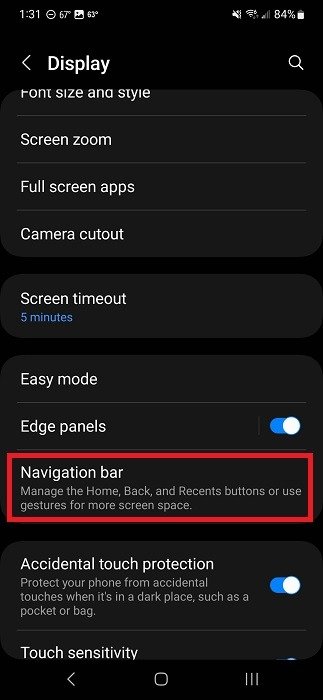
Нажмите «Жесты пролистывания» или «Жесты» в зависимости от вашего устройства. На устройствах Pixel вместо этого нажмите «Системная навигация».
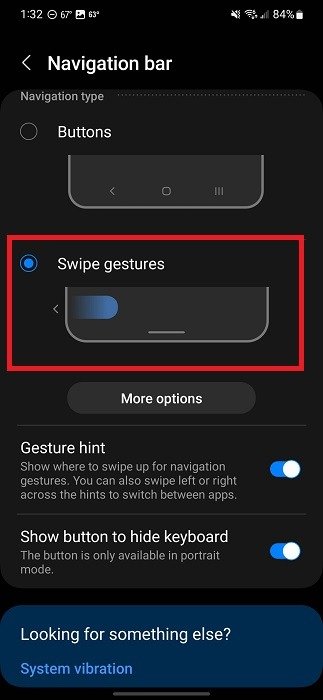
Перейдите к настройке жестов. У каждого производителя и версии ОС Android есть разные варианты. Вы можете настроить чувствительность и посмотреть, какие жесты доступны. Вы также можете выбрать, будете ли вы проводить пальцем только снизу или по бокам и снизу.
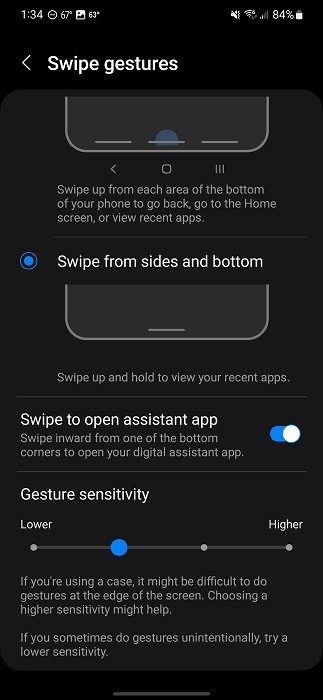
Если на вашем устройстве нет вышеуказанных опций, вернитесь на главный экран настроек.
Используйте панель поиска в настройках, чтобы найти «жесты». В зависимости от устройства вы можете увидеть панель для ввода текста или значок лупы. Это только для устройств с функцией поиска.
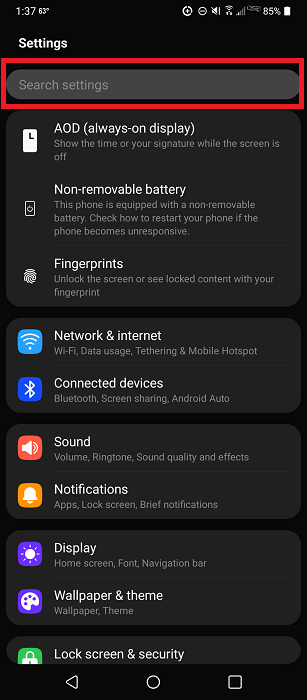
Нажмите на результат и настройте свои жесты на Android.
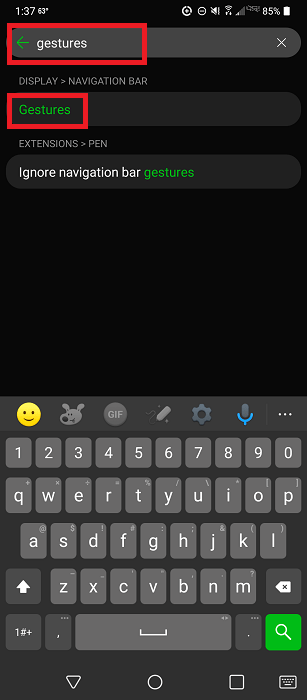
Если у вас нет опции «Жесты», найдите вместо нее «Навигация». В зависимости от устройства жесты могут называться по-другому. Однако обычно они являются частью области настроек навигации вашего устройства.
Совет : узнайте, как улучшите вашу конфиденциальность и безопасность на вашем телефоне Android .
Настройка с помощью приложений для управления жестами Android
С помощью встроенных настроек жестов на Android можно сделать очень многое. Но что, если вы хотите изменить действие различных жестов? Возможно, вы хотите изменить жест «провести вверх-удерживать-отпустить», чтобы видеть все открытые приложения. Загрузите стороннее приложение для работы с жестами для Android и начните настройку.
Для всех этих приложений вам будет предложено включить одно или несколько разрешений, чтобы позволить им получать доступ к вашей активности и использовать другие приложения. Эти разрешения необходимы для того, чтобы приложение распознавало ваши жесты, независимо от того, какое приложение вы используете.
1. Набор жестов
Люкс «Жесты» – это впечатляющий инструмент автоматизации, позволяющий создавать собственные жесты для самых разных задач. Вы можете выйти за рамки «Главная», «Назад» и «Просмотр открытых приложений». Приложение поддерживает более 70 жестов: от включения фонарика до открытия любимого приложения.
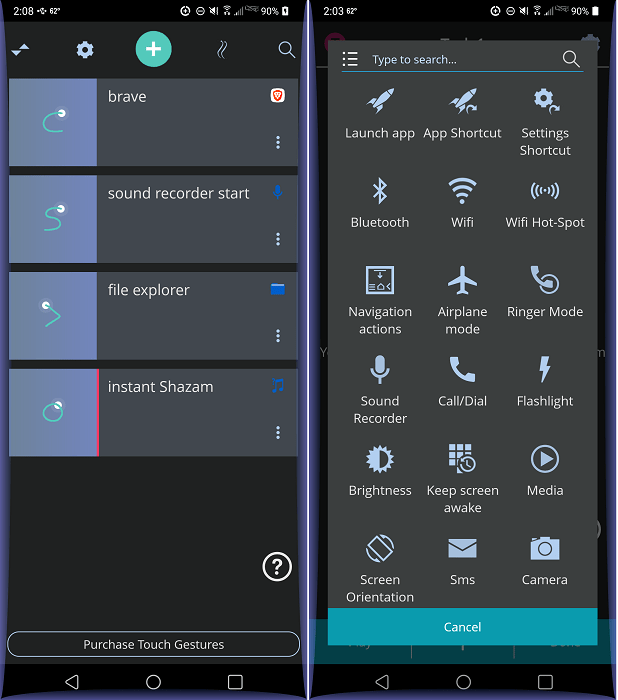
Приложение создает наложение поверх всех других приложений и главных экранов, поэтому, когда вы начинаете рисовать жест, ваше устройство реагирует соответствующим образом. Помимо жестов, вы можете настроить запланированные и даже триггерные задачи. Это задачи, которые выполняются автоматически при запуске определенного приложения или выходе из него.
Единственным недостатком является то, что бесплатно вы получаете только два жеста. Посмотрите рекламу, чтобы получить доступ ко всем жестам в течение 24 часов бесплатно, или обновите версию за 0,99 доллара в месяц или 15,99 доллара за всю жизнь. Эти дополнительные объявления – единственные в приложении.
2. Микрожест
Если вы предпочитаете движения жестам, попробуйте Микро-жест . Это один из лучших способов создавать собственные жесты на Android, просто перемещая телефон. Приложение использует
Настройка с помощью приложений для управления жестами Android
а влево, вправо или назад.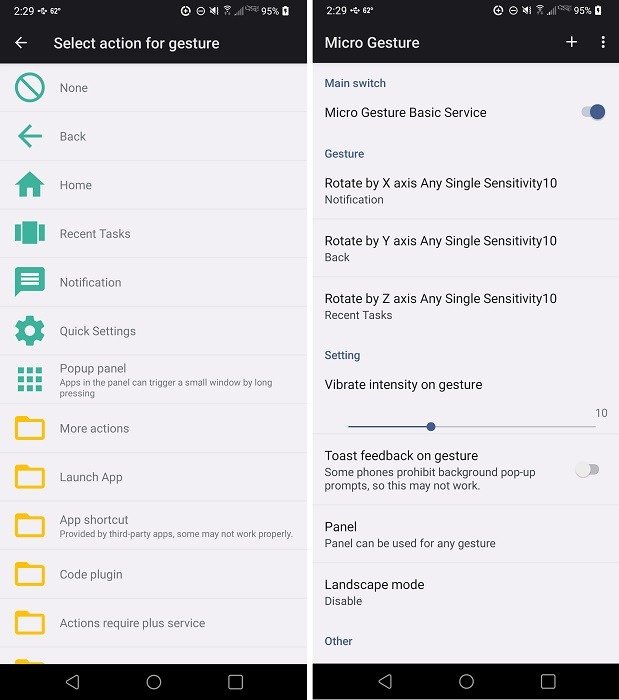
Все работает в зависимости от осей X, Y и Z вашего устройства. По умолчанию можно получить доступ к уведомлениям, вернуться назад и просмотреть последние приложения.
Самое приятное то, что вы можете настроить эти жесты, например дважды переместить телефон в одном направлении или полностью повернуть его. Всего приложение поддерживает до 12 жестов для различных действий, которые выбираются из списка.
К вашему сведению : узнайте, как достичь добавьте ярлык на главный экран Android .
3. T-образные жесты
С Жесты T-Swipe на телефоне появляются заметные боковые области для смахивания по всем четырем краям. Выберите, использова
1. Набор жестов
ли только определенные. Вы можете создать от одного до пяти действий для каждого края в зависимости от ваших потребностей. Например, мы настроили нижний край нашего устройства так, чтобы при смахивании вверх открывался Brave, а при смахивании влево — Chrome.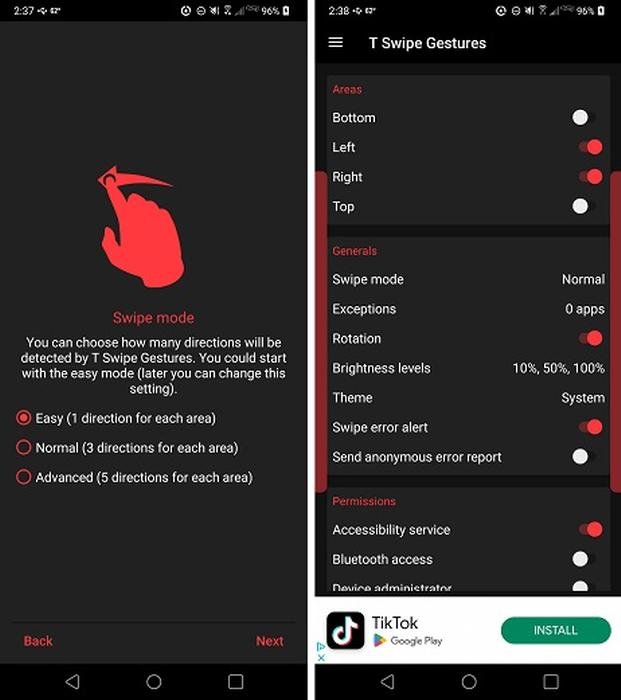
Интерфейс не такой интуитивно понятный, как у аналогичных приложений, но как только вы с ним поиграетесь, его станет удивительно просто использовать и настраивать. Честно говоря, это самый простой в использовании вариант из этого списка.
Хотя доступна премиум-версия (однократно 2,5 доллара США), она аналогична бесплатной версии, но без рекламы. Если вы не против видеть рекламу в самом приложении, обновляться не нужно.
4. Управление жестами
Управление жестами позволяет настроить различные жесты для правой, левой или нижней сторон. В бесплатной версии вы можете использовать только одну сторону одновременно, но вы можете использовать самые разные жесты для каждой панели, такие как смахивание вверх, влево, вправо, удержание, постукивание, короткое пролистывание и многое другое.
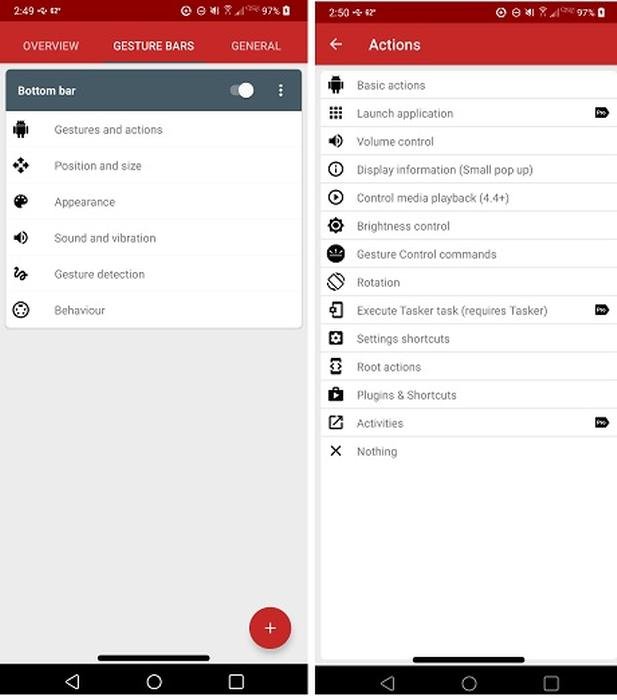
Бесплатной версии, вероятно, будет достаточно для большинства обычных пользователей. Что нам понравилось в приложении, так это то, что все функции перечислены в нем, а премиум-функции четко обозначены баннером «Pro». Приложение позволяет создавать жесты для всех основных функций, таких как «Главная», «Назад» и «Недавние приложения». Вы также можете запускать приложения, изменять настройки, управлять мультимедиа и многое другое.
Простота Pro стоит 3,50 доллара США — един
2. Микрожест
блокировку всех функций. Хорошей новостью является то, что бесплатная версия не содержит рекламы.Совет : интересно, Пользователи, не являющиеся пользователями Samsung, также могут воспользоваться преимуществами приложений Samsung. ? Ознакомьтесь с этим списком приложений, которые вы можете использовать, даже если являетесь владельцем телефона стороннего производителя.
5. Операция одной рукой+
У некоторых производителей есть собственные приложения для жестов. Операция одной рукой+ — это приложение, предназначенное только для Samsung и позволяющее создавать жесты для левой и/или правой стороны экрана.
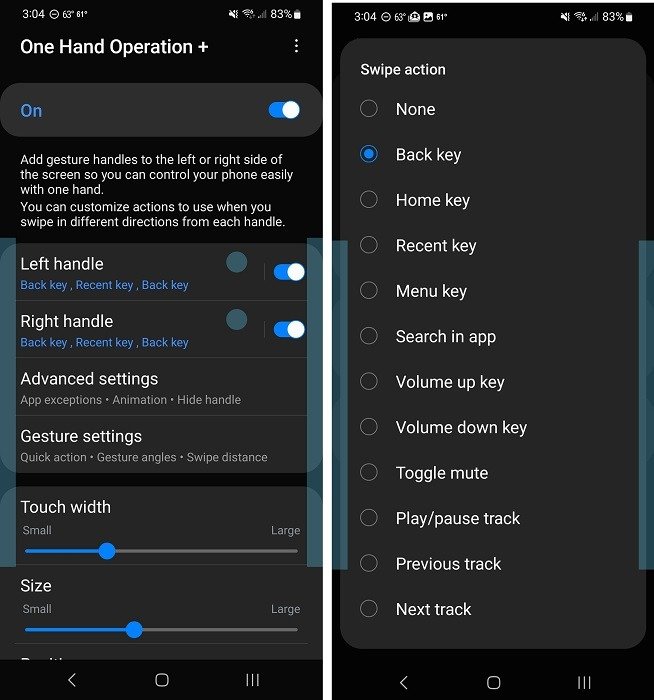
Он создан для того, чтобы вы могли управлять устройством с помощью только больших пальцев. Он позволяет вам выполнять базовую навигацию, управлять музыкой, запускать приложения и многое другое.
Жесты довольно просты. Проведите пальцем прямо вверх, по диагонали вверх или по диагонали вниз. Вы также можете включить длинное пролистывание, чтобы удвоить количество жестов. Приложение полностью бесплатное, без рекламы.
Совет : попробуйте приложение с живыми обоями на вашем Android , чтобы украсить главный экран.
Всегда настраивайте Android под себя
Создание с


